Dr.Webがインストールされると、Windowsの通知領域に ![]() アイコンが追加されます。このアイコンには、現在の アプリケーションの状態 が反映されます。Dr.Webメニューを開くには、
アイコンが追加されます。このアイコンには、現在の アプリケーションの状態 が反映されます。Dr.Webメニューを開くには、![]() をクリックしてください。アプリケーションが動作していない場合は、スタート メニューでアプリケーショングループ Dr.Web を展開し、Security Center を選択します。
をクリックしてください。アプリケーションが動作していない場合は、スタート メニューでアプリケーショングループ Dr.Web を展開し、Security Center を選択します。
Dr.Webメニュー ![]() では、セキュリティステータスを表示したり、メインの管理ツールとプログラム設定にアクセスしたりできます。
では、セキュリティステータスを表示したり、メインの管理ツールとプログラム設定にアクセスしたりできます。
設定 ウィンドウ内で Dr.Webの設定をパスワードで保護する が有効になっている場合、コンポーネントの設定にアクセスする際およびパーソナルページ My Dr.Web を開く際にもパスワードの入力が必要になります。
製品設定のパスワードが分からなくなってしまった場合はテクニカルサポート |
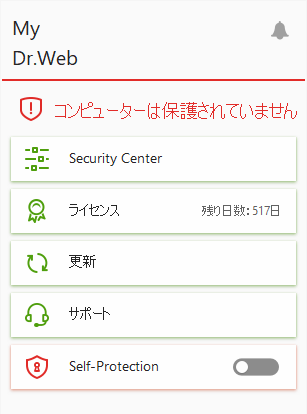
図 12. プログラムメニュー
My Dr.Web – Doctor Web 公式サイト上にあるユーザーのパーソナルページを開きます。このページでライセンスに関する情報(有効期限、シリアル番号)の確認、ライセンスの更新、テクニカルサポートへの問い合わせなどを行うことができます。
パソコンのセキュリティステータス - すべてのプログラムコンポーネントが有効になっている場合は、コンピューターは保護されています ステータスが表示されます。1つ以上のコンポーネントが無効になっている場合、ステータスは コンピューターは保護されていません に変わります。
Security Center - メイン設定、保護コンポーネント設定、除外設定にアクセスするためのウィンドウを開きます。
ライセンス - ライセンスの有効期限が切れるまでの残り日数に関する情報。 ライセンスマネージャー を開きます。
更新 - ウイルスデータベースの状態と最終更新日に関する情報。プログラムコンポーネントとウイルスデータベースの更新を開始します。
サポート - サポートのウィンドウを開きます。
Self-Protection (Self-Protectionが無効の場合) - スイッチを使用してSelf-Protectionを有効にすることができます。
通知フィード - 通知フィード のウィンドウを開きます。
Dr.Web アイコンは現在のアプリケーションの状態を表しています。
Dr.Webアイコン |
説明 |
|---|---|
|
必要なコンポーネントは全て動作中で、コンピューターは保護されています。 |
|
Self-Protectionまたは重要なコンポーネントが無効になっているか、ウイルスデータベースが最新ではありません。これにより、アンチウイルスとコンピューターのセキュリティが低下します。Self-Protectionまたは無効なコンポーネントを有効にしてください。 |
|
コンポーネントはOSのスタートアッププロセスが完了した後に起動します。コンポーネントが起動するまでしばらくお待ちください。または、主要なDr.Webコンポーネントの起動時にエラーが発生しました。コンピューターがウイルスに感染する危険性があります。有効なキーファイルをお持ちかどうかを確認し、必要な場合は インストール してください。 |
|
Scannerが現在動作中です。 |